Windows 10 Game Mode – Pada 25 Januari 2017 lalu, Microsoft resmi memperkenalkan Game Mode, yang mana salah satu fitur andalan dari Microsoft ini dirilis pada OS (sistem operasi) Windows 10 Creators Update.
Dengan Windows 10 Creators Update memang dikhususkan untuk pengguna PC ataupun laptop untuk gaming ya.
Game Mode sendiri merupakan salah satu fitur update yang tersedia di Windows 1o untuk para pecinta game (gamer).
Menurut Kevin Gammill dari Xbox Team adanya fitur Game Mode ini memang hanya untuk Windows 10 yang terfokus ke optimasi CPU dan GPU pada saat memainkan game.
Nah, bagi Anda gamer atau yang baru ingin menggunakan Windows 10 Game Mode maka bisa membaca pembahasan ini hingga selesai ya.

Windows 10 Game Mode
Seperti yang dijelaskan sebelumnya bahwa fitur yang dihadirkan Microsoft ini sangatlah tepat untuk para pecinta game.
Di sini Anda akan mengetahui berbagai hal mengenai Windows 10 Game Mode sehingga bisa menjadi pertimbangan untuk Anda apakah memilih fitur ini atau tidak.
Apa saja Fitur dan Tujuan Utama dari Game Mode Windows 10?
Microsoft menghadirkan fitur ini pastinya karena ada tujuannya ya yaitu agar para pemain game (gamer) bisa mendapatkan pengalaman memainkan game yang lebih baik karena performa game pun jadi lebih konsisten dan lebih ditingkatkan.
Game Mode inilah yang akan bekerja dan bertindak agar sistem task tidak dapat mengganggu resource di PC yang sedang digunakan pada saat memainkan game.
Maka dari itulah frame rates dan juga performa game secara keseluruhan akan lebih konsisten serta meningkat.
Windows 10 Game Mode juga dapat membatasi hubungan dari CPU Thread dengan game yang sedang Anda mainkan dan system process, sehingga dapat membantu mempercepat proses yang ada pada game tersebut.
Mengenai fitur dari Game Mode yang sebelumnya memang telah tersedia di Xbox One yang mana fitur tersebut lebih memprioritaskan game agar menggunakan resouce yang sudah tersedia di Xbox One.
Baca Juga : Spesifikasi Asus Transformer Book T100TAM
Bagaimana Cara untuk Mengaktifkan Game Mode Windows 10?
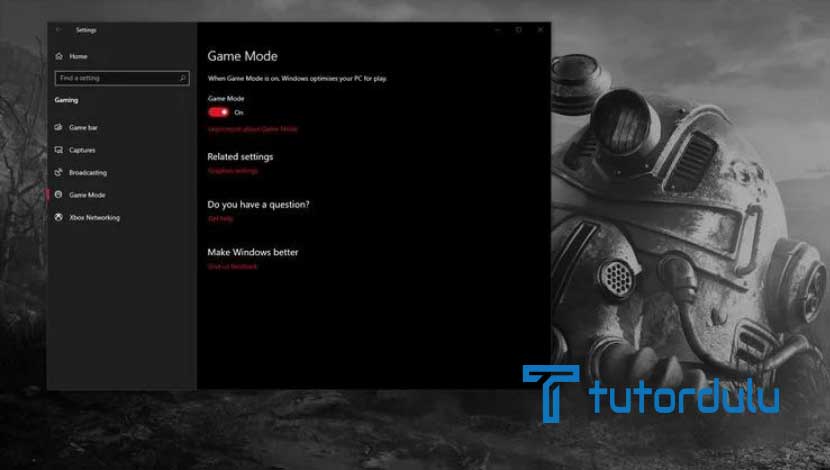
Tentu fitur ini sangatlah menarik ya bagi para pecinta game, lantas bagaimana cara untuk mengaktifkan fitur Windows 10 Game Mode? Simak langkah-langkahnya di bawah ini.
- Pada saat Anda sedang memainkan game silakan menekan tombol Windows + G secara bersamaan ya.
- Selanjutnya akan ada pemberitahuan yang muncul “Do You Want To Open Game Bar?”, klik Yes saja.
- Kemudian klik Setting atau Icon Gear pada menu yang tersedia.
- Pada Tab General akan muncul “Use Game Mode For This Game” ya, dan game pun sudah aktif secara keseluruhan, kini Anda pun sudah bisa memainkan game sepuasnya.
Perlu Anda ketahui bahwa Windows 10 Game Mode memang memberikan benefit yang tidak begitu terlihat di game yang Anda beli secara eksternal, salah satunya game Steam.
Namun jika Anda membeli game melalui Windows 10 Store maka performa game akan sangat jelas terlihat.
Hal tersebut dikarenakan game yang Anda beli via Windows 10 Store memang menggunakan sistem UWP yaitu suatu sistem standar untuk OS Windows.
Selain itu, Microsoft juga bekerja sama dengan NVIDIA, AMD, dan Intel agar bisa memastikan bahwa berbagai fitur Game Mode di Windows 10 bisa bekerja dengan baik dan bekerja di berbagai hardware oleh pengguna Windows 10.
Menjalankan Game Mode untuk Game Tertentu
Sedangkan untuk cara menjalankan Windows 10 Game Mode pada game tertentu yaitu sebagai berikut:
- Jalankan game yang ingin Anda mainkan, tekan tombol Windows dan juga huruf F di keyboard secara bersamaan agar Game Bar dapat terbuka.
- Jika Game Bar tidak terbuka, maka Anda bisa langsung masuk ke Setting, klik Gaming, klik Game Bar.
- Dengan Game Bar, Anda dapat mengaktifkan berbagai fitur seperti mengambil screenshots, merekam klip permainan, dan bahkan menyiarkan permainan Anda.
- Di Game Bar, klik Setting/Gear sehingga halaman pengaturan Game Bar bisa terbuka.
- Setelah itu klik tab General, berikan tanda ceklis di opsi “Use game mode for this game” sehingga Game Mode pun bisa aktif.
Pada umumnya memang fitur Game Mode perlu diaktifkan untuk setiap game.
Meskipun Microsoft mengatakan bahwa Game Mode bisa aktif secara otomatis pada sebagian game, namun kenyataannya kebanyakan game harus secara manual diaktifkannya.
Baca Juga : Drone Untuk Pemula Dibawah 500RB yang Wajib Anda Punya
Kesimpulan
Setelah melihat pembahasan di atas kini Anda sudah bisa mengetahui bagaimana cara mengaktifkan Windows 10 Game Mode.
Bagi para gamer, tentu fitur dari Microsoft yang satu ini sangat sayang untuk dilewatkan ya.





